Вредоносные программы — это реальная угроза для пользователей интернета. Они могут оказаться на вашем устройстве разными способами: через почту, социальные сети, загрузки или установку неизвестных приложений и расширений браузера. Вредоносное ПО может создать критические проблемы для защиты личных данных и функциональности устройства.
Однако, если вам удалось заметить вовремя наличие вредоносных программ на своем браузере, вам нужно принять быстрые и эффективные действия, чтобы избавиться от них. Для этого мы подготовили инструкции и полезные советы, помогающие удалить вредоносные программы с браузера.
Как избавиться от вредоносных программ
Следуйте этим шагам, чтобы удалить вредоносные программы:
- Используйте антивирусное ПО — рекомендуется использовать качественное и действенное антивирусное ПО, такое как Kaspersky Anti-Virus. Он может сканировать ваше устройство и выявлять наличие вредоносных программ.
- Отключитесь от интернета — вредоносные программы могут обновляться через интернет, поэтому отключение интернета может предотвратить дальнейшее повреждение устройства.
- Загрузите компьютер в «Safe Mode» — для более эффективной работы антивирусного ПО, вы можете загрузить ваше устройство в безопасном режиме и сканировать устройство на наличие вредоносных программ.
- Удалите временные файлы — вы можете очистить ваше устройство от временных файлов, которые могут использоваться вредоносными программами. Используйте функцию «Disk Clean Up», чтобы очистить ваше устройство от временных файлов и интернет-истории.
Как удалить вредоносные приложения
Иногда вредоносные программы могут установиться на ваше устройство не только через браузер, но и через установленные приложения. Вот что нужно сделать, чтобы удалить вредоносные приложения:
Поиск и удаление вредоносных программ в Google Chrome
- Откройте приложение «Настройки» на вашем телефоне или планшете Android.
- Нажмите «Приложения и уведомления» и выберите «Показать все приложения».
- Нажмите на приложение, которое вы хотите удалить и выберите «Удалить».
- Следуйте инструкциям на экране, чтобы подтвердить удаление приложения.
Как удалить вредоносные расширения
Расширения браузера могут также вызвать проблемы безопасности для вашего устройства, поэтому рекомендуется удалить вредоносные расширения из вашего браузера. Для этого нужно выполнить следующие шаги:
- Откройте Chrome.
- В правом верхнем углу окна нажмите на значок «Настройка и управление Google Chrome» Настройки.
- Выберите Конфиденциальность и безопасность Настройки сайтов.
- Нажмите «Дополнительные настройки контента Реклама».
- Выберите параметр «по умолчанию».
Как удалить данные из браузера
Использование браузера оставляет следы на вашем устройстве, которые могут быть использованы вредоносными программами. Чтобы удалить данные из браузера, используйте следующие инструкции:
- Откройте приложение Chrome на вашем телефоне или планшете Android.
- Нажмите на значок с тремя точками.
- Нажмите «Конфиденциальность».
- Выберите временной диапазон, например, «последний час» или «все время».
- Установите флажки напротив типов данных, которые нужно стереть.
- Нажмите «Удалить данные».
Полезные советы
- Регулярно используйте антивирусное ПО для сканирования вашего устройства и предотвращения угроз безопасности.
- Избегайте загрузки или установки неизвестных приложений и расширений.
- Удалите все приложения, которые вам не нужны или которые установлены не из Google Play.
- Пользуйтесь функцией чистки устройства от временных файлов и интернет-истории.
Выводы
В общем, удаление вредоносных программ — это важный аспект безопасности в интернете. Если вы не уверены, как удалить вредоносные программы с вашего устройства, следуйте вышеприведенным инструкциям и применяйте хорошие практики по безопасности. Регулярное сканирование устройства, отказ от недоверенных приложений и расширений, а также частная чистка устройства являются ключевыми моментами, которые необходимо помнить, чтобы сохранить ваше устройство в безопасности.
Как удалить вредоносные программы из браузера
Как удалить из браузера вирусы
Одной из серьезных проблем, с которой может столкнуться пользователь интернет-браузера, является заражение вирусами. Из-за их нежелательного присутствия может снижаться скорость работы браузера и системы компьютера. Но как вычислить и избавиться от зловредных программ в Chrome?
Для этого нужно открыть браузер и вбить в адресной строке текст chrome://settings/cleanup, а затем нажать на клавишу «Enter». После этого произойдет проверка и сканирование системы на наличие вирусов и других нежелательных программ. Этот процесс может занять некоторое время. Когда сканирование закончится, удаляйте все найденные элементы.
Также не должны забывать о том, что некоторые вирусы могут мешать работе антивирусных программ, поэтому не стоит полагаться только на их помощь. Хорошей практикой является периодическая проверка системы на наличие вирусов и своевременное обновление антивирусных программ.
Как Удалить вирус который открывает сайт в браузере
Вирус, который открывает сайт в браузере, может стать серьезной проблемой для пользователей. Однако есть несколько способов, как избавиться от этой навязчивой программы.
Первая опция — переустановить браузер Google Chrome, чтобы убрать навязчивые баннеры. Для этого нужно удалить браузер полностью, а затем скачать и установить его заново.
Второй способ — изменить настройки браузера вручную. Для этого необходимо удалить все расширения и добавки, которые были установлены без вашего согласия.
Третий способ — кардинальный, но эффективный. Лучшие варианты — восстановление операционной системы или ее переустановка. Но этот метод требует некоторых знаний о компьютерной технике.
Пятый способ — почистить браузер Google Chrome вручную. Для этого нужно удалить все файлы, куки и историю.
В целом, выбор способа зависит от степени заражения вашего компьютера вирусами. Если все попытки самостоятельно избавиться от них не увенчались успехом, стоит обратиться к специалистам.
Как сделать браузер безопасным
Для того, чтобы сделать браузер Chrome безопасным, нужно изменить настройки Безопасного просмотра. Сначала нужно открыть браузер на компьютере и нажать на значок «Настройки». Затем выберите раздел «Конфиденциальность и безопасность», а далее — «Безопасный просмотр». Теперь вам нужно выбрать нужный уровень защиты в разделе «Безопасный просмотр».
В зависимости от того, какой уровень безопасности вы хотите установить, вы можете выбрать различные параметры. Например, вы можете включить защиту от опасных сайтов или добавить исключения для безопасных сайтов. Таким образом, вы можете настроить Chrome так, чтобы он обеспечивал максимальную безопасность при использовании интернета.
Как избавится от вируса в браузере
Чтобы избавиться от вируса в браузере, необходимо выполнить несколько шагов. В первую очередь, провести полную проверку компьютера с помощью антивирусной программы. Затем следует проверить список установленных программ и компонентов и удалить подозрительные.
Также можно воспользоваться программой AdwCleaner, которая специально разработана для удаления рекламных и шпионских модулей из браузера. Также стоит проверить файл hosts, находящийся по пути C:WindowsSystem32driversetc, и очистить его от подозрительных записей. В программах антивирусных программ AVZ имеется функция «Восстановление системы», которая также может помочь избавиться от вируса. Наконец, можно проверить настройки в браузере Яндекс, возможно, там есть опции, отвечающие за блокировку рекламы и вредоносных программ. Следуя всем этим рекомендациям, удаление браузерного вируса станет более эффективным и безопасным.
Если ваш браузер стал медленно работать или на экране появляется много рекламы, то возможно, на вашем компьютере появилось вредоносное ПО. Чтобы удалить его с браузера, нужно выполнить несколько простых действий.
Сначала откройте Chrome и в правом верхнем углу окна нажмите на значок «Настройка и управление Google Chrome». Затем выберите вкладку «Конфиденциальность и безопасность», а в ней «Настройки сайтов». Далее нажмите «Дополнительные настройки контента» и выберите «Реклама». Здесь выберите параметр «по умолчанию», который поможет защитить браузер от вирусов. Если вы заметили, что браузер продолжает вести себя ненормально, лучше обратиться к специалистам.
Источник: kombinaty.ru
Поиск и удаление вредоносных программ в Google Chrome

Не все знают, но в Google Chrome есть собственная встроенная утилита для поиска и удаления вредоносных программ. Ранее этот инструмент был доступен для загрузки в качестве отдельной программы — Chrome Cleanup Tool (или Software Removal Tool), но сейчас он стал составной частью браузера.
Запуск и использование утилиты очистки Chrome от вредоносных программ
Запустить утилиту удаления вредоносных программ Google Chrome можно, зайдя в Настройки браузера — Открыть дополнительные настройки — «Удалить вредоносное ПО с компьютера» (внизу списка), также возможно использовать поиск по настройкам вверху страницы. Ещё один вариант — открыть страницу chrome://settings/cleanup в браузере.
Дальнейшие шаги будут выглядеть следующим, крайне простым, образом:
- Нажмите «Найти».

- Подождите пока будет выполнен поиск вредоносного ПО.
- Посмотрите результаты поиска.
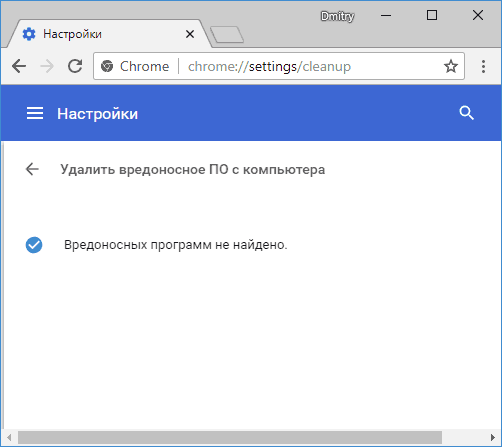
По официальной информации от Google, инструмент позволяет бороться с такими распространенными проблемами, как открывающиеся окна с рекламой и новые вкладки, от которых не удается избавиться, невозможность изменить домашнюю страницу, нежелательные расширения, которые снова устанавливаются после удаления и подобными.
В моих результатах отобразилось, что «Вредоносных программ не найдено», хотя в действительности некоторые из угроз, с которыми призвано бороться встроенное удаление вредоносных программ Chrome на компьютере присутствовали.
Например, при сканировании и очистке с помощью AdwCleaner сразу после Google Chrome, эти вредоносные и потенциально нежелательные элементы были найдены и удалены.

Так или иначе, знать о такой возможности, думаю, полезно. Более того, Google Chrome время от времени выполняет автоматическую проверку на наличие нежелательных программ на вашем компьютере, что не навредит.
Источник: remontka.pro
Как удалить вредоносное по с браузера
В современной интернет-эпохе компьютеры часто подвергаются атакам вредоносного ПО. Это может произойти через браузеры, расширения или загружаемые программы. Существует несколько способов, как можно удалить вредоносное ПО из своего компьютера и браузера. Ниже мы представляем пошаговое руководство, которое поможет вам избавиться от этих проблем.
Как избавиться от вредоносного ПО
Перед тем как начать удаление вредоносного ПО, необходимо настроить защиту вашего компьютера. Для этого нужно скачать и установить антивирусную программу. В данном случае мы рекомендуем использовать Kaspersky Anti-Virus. Она считается мощным и надежным инструментом в борьбе с различными вирусами и вредоносными программами.
- Скачайте и установите Kaspersky Anti-Virus.
- Отключитесь от Интернета, чтобы избежать дальнейших действий вредоносной программы
- Загрузите компьютер в режиме «Safe Mode»
- Удалите все временные файлы с помощью функции «Disk Clean Up»
Как удалить вредоносные приложения на Android
Некоторые вредоносные программы могут попасть на ваш телефон или планшет Android через установленные приложения. Чтобы избавиться от этих проблем, следуйте инструкциям ниже.
- На телефоне или планшете Android откройте приложение «Настройки».
- Нажмите Приложения и уведомления -> Показать все приложения.
- Нажмите на приложения, которые хотите удалить -> Удалить.
- Следуйте инструкциям на экране.
Убедитесь, что вы удаляете только те приложения, которые вам необходимо удалить. Важно помнить, что удаление некоторых системных приложений может повредить функционирование вашего устройства.
Как удалить вредоносные расширения в Chrome
Chrome является одним из самых популярных браузеров, но именно он становится объектом атак вредоносных программ. Если вы заметили, что в вашем браузере появились новые расширения или плагины без вашего разрешения, то это может быть знаком того, что вы подверглись атаке вредоносных программ.
- Откройте Chrome.
- В правом верхнем углу окна нажмите на значок «Настройка и управление Google Chrome» -> Настройки.
- Выберите Конфиденциальность и безопасность -> Настройки сайтов.
- Нажмите Дополнительные настройки контента -> Реклама.
- Выберите параметр по умолчанию.
Как удалить данные из браузера
Когда вы используете браузер, он сохраняет в себе множество данных, которые могут представлять интерес для злоумышленников. Чтобы предотвратить это, вы должны Как удалить данные о работе в браузере:
- Откройте приложение Chrome. на телефоне или планшете Android.
- Нажмите на значок с тремя точками.
- Нажмите Конфиденциальность.
- Выберите временной диапазон, например Последний час или Все время.
- Установите флажки напротив типов данных, которые нужно стереть.
- Нажмите Удалить данные.
Полезные советы и выводы
- Установите антивирусную программу и обновляйте ее регулярно.
- Не устанавливайте приложения из ненадежных источников.
- Проверяйте список установленных приложений на наличие ненужных программ.
- Проверяйте список расширений в браузере и удаляйте ненужные расширения.
- Очищайте историю браузера регулярно, чтобы защитить свои данные.
Надеемся, что наша статья поможет вам защитить ваш компьютер и личную информацию от атак вредоносных программ в будущем. Будьте осторожны и сохраняйте свои данные в безопасности.
Как удалить из браузера вирусы
Браузер Chrome подвержен атакам вирусов, что может приводить к сбоям и проблемам со стабильностью. Как удалить вирусы из браузера Chrome? Есть несколько шагов, которые могут помочь. Сначала нужно открыть браузер и скопировать текст chrome://settings/cleanup в адресную строку. Затем нажать Enter и дождаться окончания проверки системы на наличие вирусов.
В этот момент лучше не пользоваться другими программами на компьютере, чтобы не замедлить процесс проверки. После того, как процесс завершен, система выдаст список всех найденных элементов. Далее, нужно удалить все найденные вирусы и перезапустить браузер. Это поможет сохранить его работоспособность и защитить от новых атак.
Как Удалить вредоносные
Чтобы избавиться от вредоносных приложений на устройстве Android, необходимо удалить все ненужные, недоверенные или установленные не из Google Play. Для этого нужно открыть приложение «Настройки» на телефоне или планшете, затем выбрать вкладку «Приложения и уведомления» и нажать «Показать все приложения».
После этого нужно выбрать приложение, которое хотите удалить, и нажать на кнопку «Удалить». Затем следуйте инструкциям на экране. Также можно использовать антивирусное ПО для проверки устройства на наличие вредоносных программ и удаления их с помощью специальных инструментов. Важно знать, что удаление некоторых системных приложений может привести к нестабильности работы устройства, поэтому перед удалением следует быть внимательным.
Как найти и удалить вредоносные программы
Для удаления вредоносных программ с Windows компьютера необходимо открыть параметры Безопасности Windows. Далее нужно выбрать параметры защиты от вирусов и выбрать Защитник Windows в автономном режиме. После этого нажмите кнопку «Проверить сейчас», чтобы начать проверку системы на наличие вредоносных программ. Если обнаружатся какие-либо угрозы, защитник Windows предложит удалить их.
Также можно установить антивирусное программное обеспечение, которое будет постоянно проверять систему на наличие вредоносных программ и предложит их удалить. Важно никогда не открывать подозрительные сайты или файлы, а также не устанавливать программы, которые не имеют подтвержденной репутации и источника загрузки. Соблюдение основных мер предосторожности поможет избежать проблем с вредоносными программами и обеспечить безопасность вашей системы.
Как убрать вирус с рекламой в браузере
Если вы заметили, что ваш браузер стал работать медленнее или на экране появляются незнакомые окна с рекламой, возможно, на вашем компьютере установилось вредоносное ПО. Но не стоит паниковать — это можно исправить. Для удаления вредоносного ПО из браузера Google Chrome нужно выполнить несколько простых действий.
В начале откройте браузер и в правом верхнем углу окна нажмите на значок «Настройка и управление Google Chrome». Затем выберите раздел «Конфиденциальность и безопасность» и в нем «Настройки сайтов». Нажмите «Дополнительные настройки контента» и выберите параметр по умолчанию. Эти действия помогут защитить ваш компьютер от вредоносных программ и сделать работу с Интернетом более комфортной.
Источник: selhozinstitut.ru